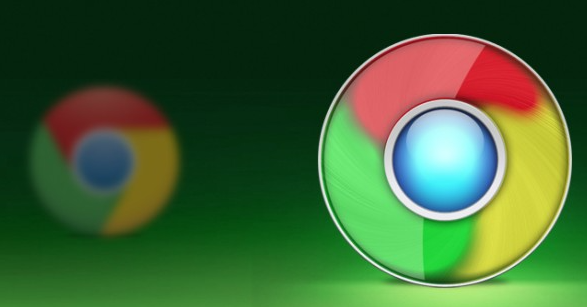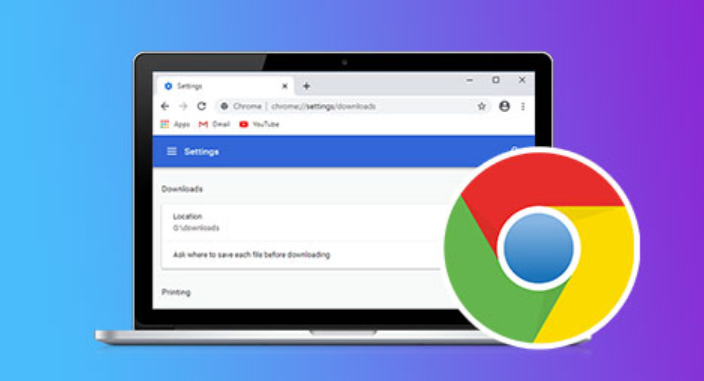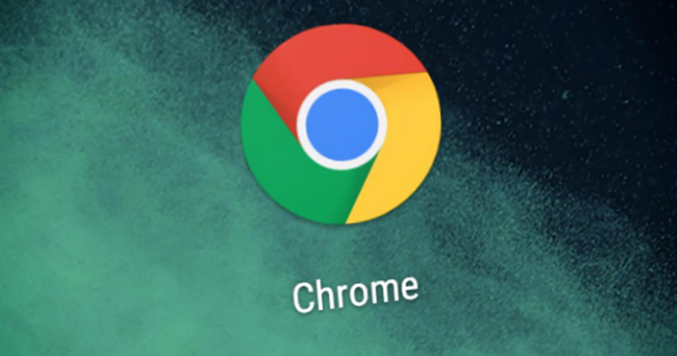详情介绍

打开Chrome浏览器进入设置界面。点击右上角三个点图标选择“设置”,在左侧菜单找到并点击“高级”展开更多选项。向下滚动到“下载内容”区域,这里显示着当前的下载配置信息。
修改默认下载保存位置。在“位置”栏右侧点击“更改”按钮,系统会弹出文件资源管理器窗口。用户可以选择桌面、文档文件夹或新建专用目录作为新的存储路径,选择完毕后点击“确定”完成设置。
启用下载前询问功能增强灵活性。返回“下载内容”页面,开启“下载前询问每个文件的保存位置”开关。此后每次下载时都会弹出对话框供选择具体保存位置,方便分类管理不同类型的文件。
通过快捷方式属性固定特殊路径。右键点击浏览器快捷方式选“属性”,在“目标”字段末尾添加参数`--download-directory="指定路径"`(如D盘自定义文件夹)。保存后该快捷方式启动时将始终使用设定的特殊下载路径。
调整Windows系统权限确保正常访问。右键点击下载文件夹选“属性”,切换至“安全”选项卡点击“编辑”。为当前用户勾选“完全控制”权限并确认保存,避免因权限不足导致无法写入文件。
定期清理历史记录释放空间。利用内置的“清除浏览数据”功能删除过期的下载记录,或借助第三方工具批量整理重复文件。保持存储区域的整洁有助于提升磁盘读写效率和系统响应速度。
验证路径变更是否生效。完成上述操作后进行实际测试下载,观察文件是否准确存入新指定的目录。若未按预期工作,可重新检查设置步骤或尝试重启浏览器使配置更新。
通过以上步骤,用户能够有效管理谷歌浏览器的下载路径并解决相关异常问题。关键在于合理规划存储位置,正确配置系统权限,并利用内置功能优化文件管理流程。遇到复杂情况时,可逐步排查设置冲突或权限限制等因素直至恢复正常下载功能。